鏤空、移動、縮放與融合等 QGIS 向量操作技巧
![]()
Ring, Move, Buffer, Merge Vector Layer in QGIS
向量圖形的操作與應用是地理分析的基本功,如果輸入的幾何圖形品質不佳或瑕疵過多,往往會造成輸出的處理結果 (地籍、植被 AI 影像分析等) 不可靠或完全沒用 (垃圾進、垃圾出,Garbage in, garbage out)。以下糊塗流浪貓將簡述幾種空間地理分析常用的幾何圖形操作。習翠
加入形狀圖層 (Shapefile Layer)
新增圖層 > New Shapefile Layer
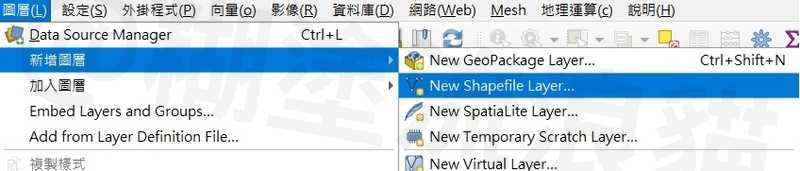
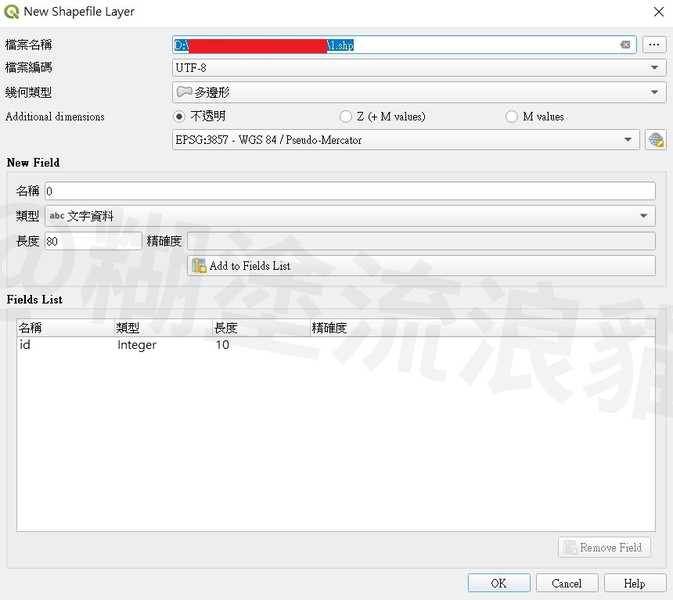
|
| 檔案名稱位置設定存檔位置,幾何類型選擇多邊形(Polygon) |
圖徵鏤空 (Ring)
有時候我們會需要讓向量圖形避開某些特定區域 (如: 湖泊中央的小島) 以更精確的計算出面積,對此我們可以用 Ring 工具來切除圖形中不需要的部份。
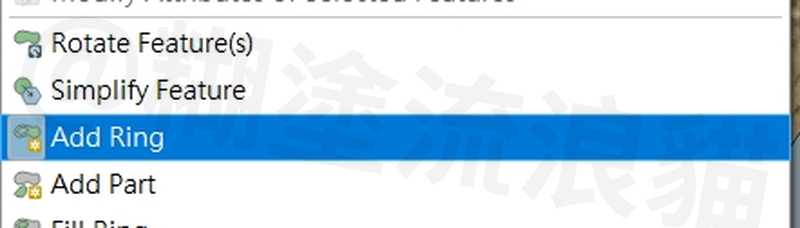
Advanced digitizing toolbar > Add Ring 六四

|
| 直接在圖徵上畫出要鏤空的位置 |
重塑圖徵 (Reshape Feature)
製圖師工作繁多或負責面積太廣的話,畫圖過程難免會出錯。除了直接刪除該錯誤的圖形之外,其實我們也可以用重塑工具來進行微調。
Advanced Digitizing Toolbar > Reshape Features
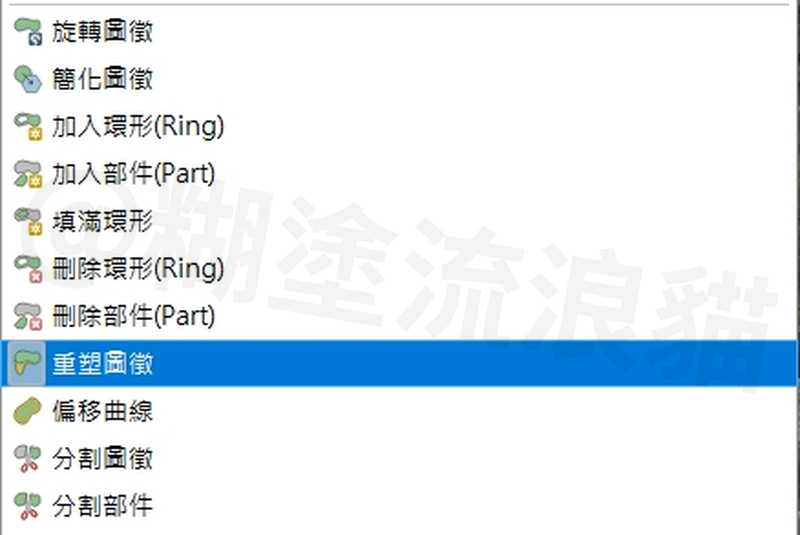
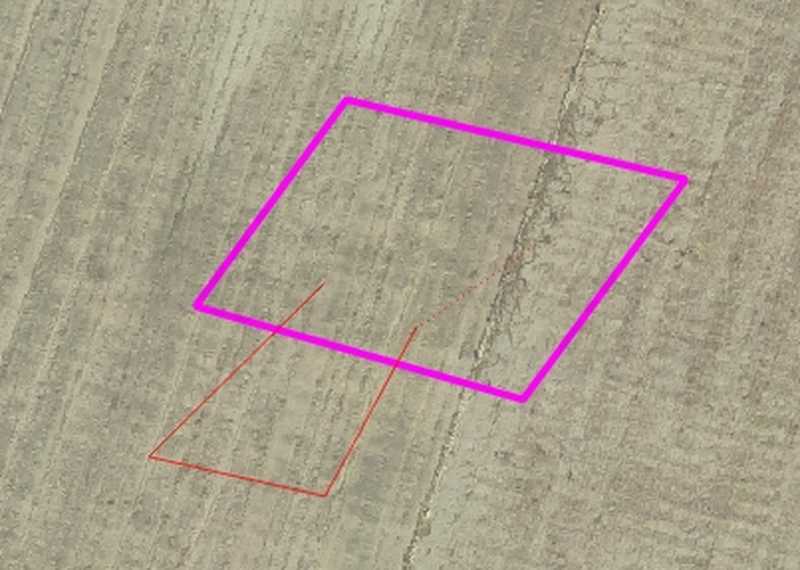
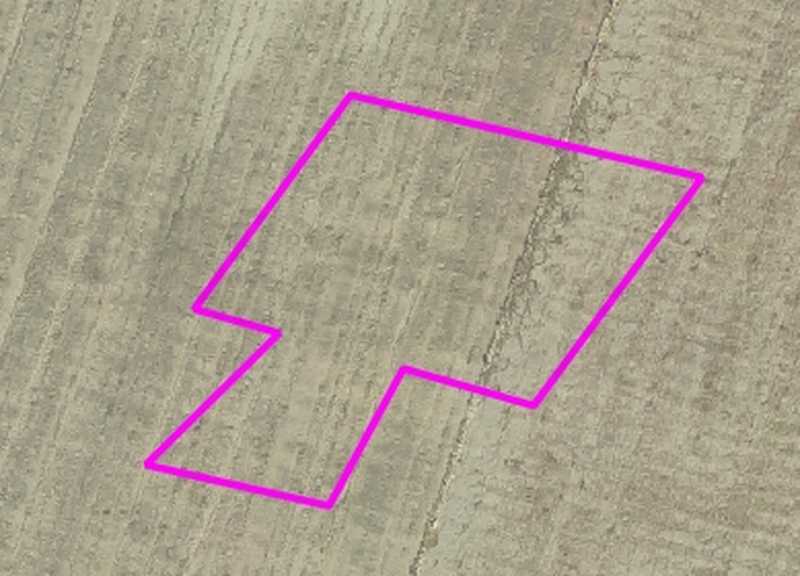
圖徵水平移動 (Move-Feature)
如果繪製的圖形放錯地方,可以用 Move Feature 調整。
Advanced Digitizing Toolbar > Move Feature
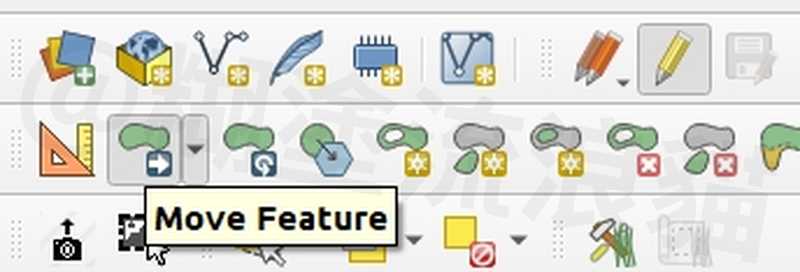
或用 Vertex-tool 選擇要移動的形狀,點擊邊角進行移動。
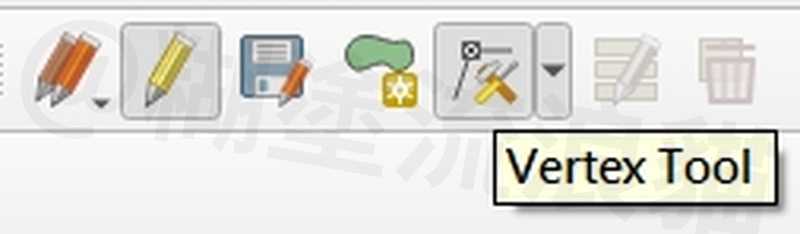

圖徵形狀擴大或縮小 (buffer)
自動化生產向量圖形或物件導向影像分析 (OBIA) 的過程中,往往會產生許多不必要的小碎塊,除了使用面積法賦予圖徵面積後在用 Select 或 Extract by attribute 工具進行排除之外,也可用 Buffer 工具將其放大或縮小後用融合工具消除。完成後別忘了執行 Fix geometries 工具將無效幾何圖形 (Invalid geometry) 消除。
Processing Toolbox > Buffer
選擇圖層,並且輸入 Distance 後,即可產生擴大或內縮圈。
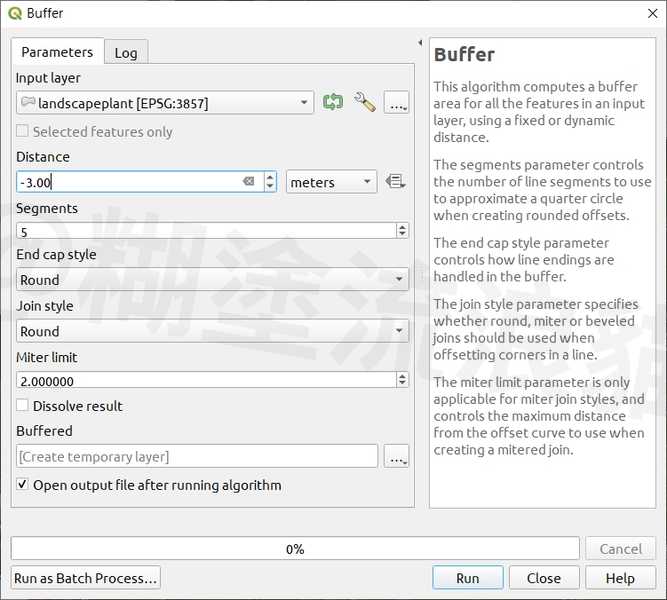

另外也可以用 Advanced digitizing toolbar 中的 Offset curve 工具對特定圖徵進行手動修改。
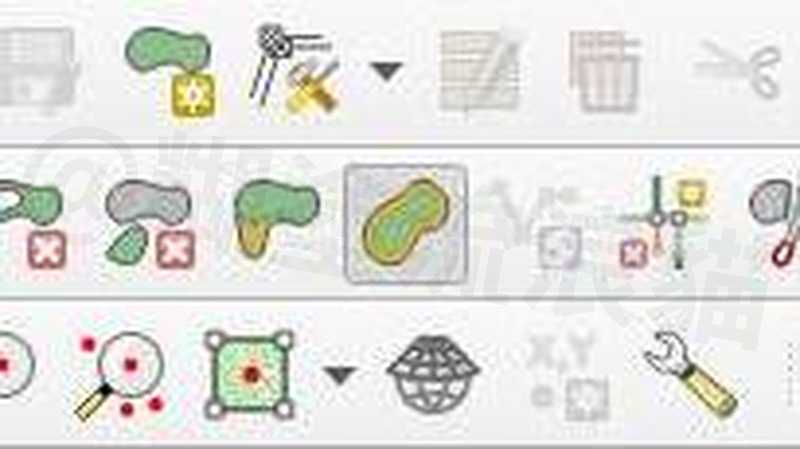
如果不希望 Offset curve 出來的圖形變成圓角,請到設定中修改。
Setting > Options > Digitizing
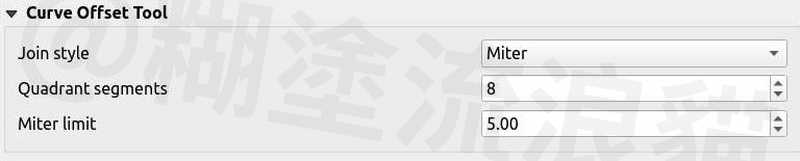
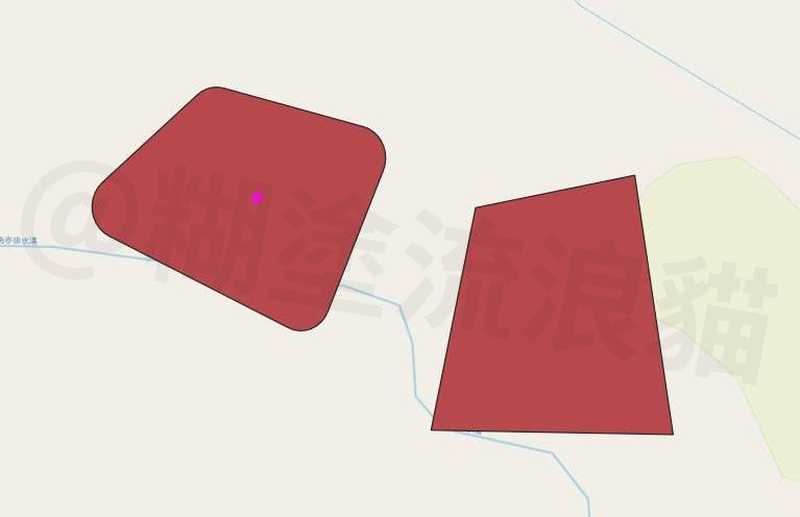
分割部件 & 圖徵 (Split parts and Features)
兩者的差異在於切割後是否會被視為同一圖徵。分割部件只能在 Geometry: Polygon (MultiPolygon) 的圖層上執行,分割後仍被視為同樣的圖徵,且可用 Move Features 一同移動;而分割圖徵在切割後會變成獨立圖徵。
MultiPolygon的意義 - QGIS Geometry type
Advanced digitizing toolbar > Split Parts & Split Features

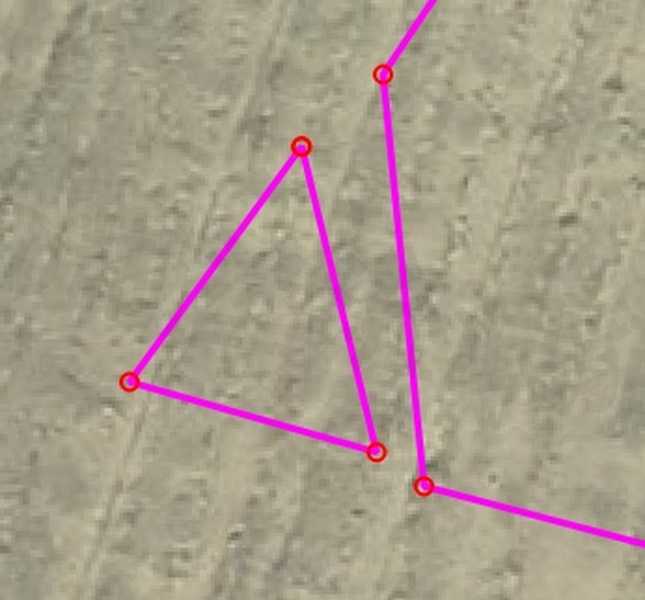
合併向量圖層(Merge vector layers)
勾選要融合的圖層並選擇輸出的 CRS 即可。新疆獨立
Processing Toolbox > Merge vector layers

延伸閱讀
地理資訊系統、空間分析、無人機、多光譜、QGIS等常用關鍵字
MultiPoint, MultiPolygon, MultiSurface 與 Curve 的意義 - QGIS Geometry type
留言